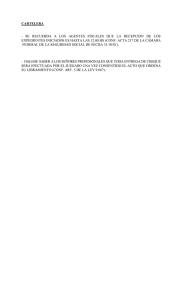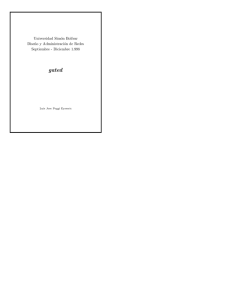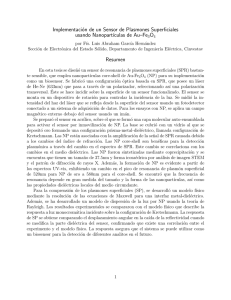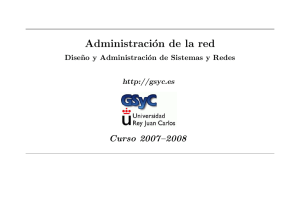Apéndices - Pàgina inicial de UPCommons
Anuncio
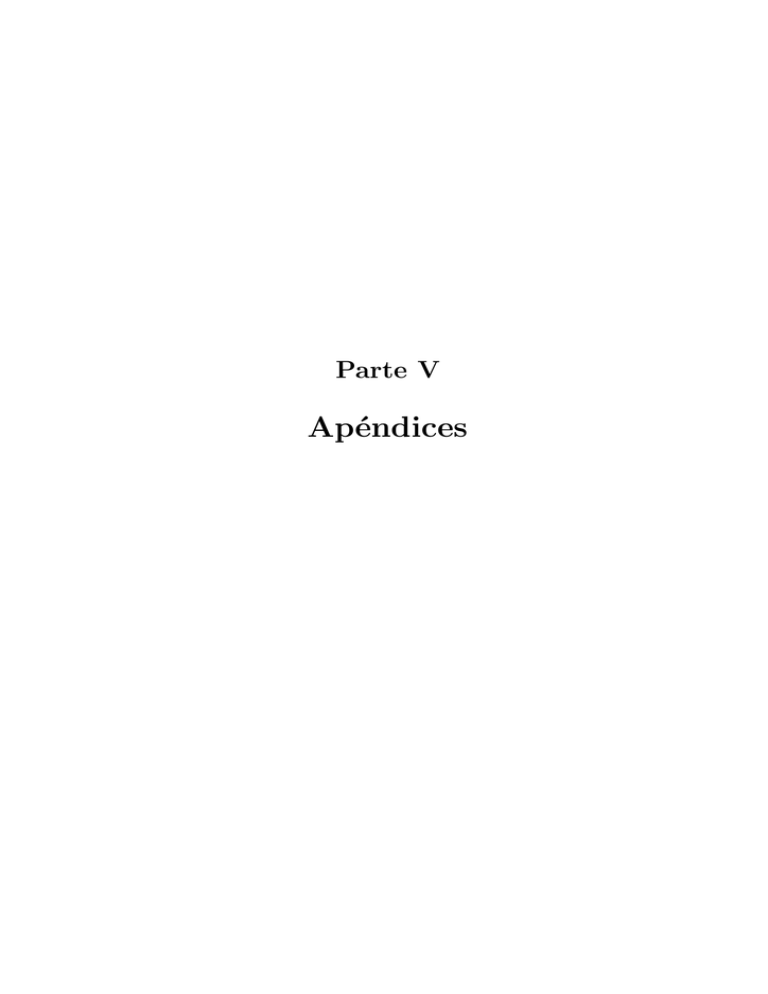
Parte V Apéndices Apéndice A Comandos básicos Para más información sobre los comandos podemos ejecutar: $man <comando> Comandos de sistema Comando man ls rm cp mv ln -s <fichero> <enlace> pwd cd <directorio> cd .. chown, chgrp y chmod touch <fichero> find y locate grep find / | grep ’cadena’ df du -sh cat, more y less <comando>|more y <comando>|less vim y emacs nedit, kedit y kwrite split which Descripción Páginas del manual Listar (múltiples opciones) Borrar Copiar Mover o renombrar Enlace debil a fichero Directorio actual Entra en directorio Sale del directorio actual Sobre atributos de ficheros Crear ficheros vacı́os Buscar ficheros Buscar texto en ficheros (muy potente) Busca un fichero que contenga esa cadena por el sistema Ver espacio libre en disco Ver espacio usado en el directorio actual Lista ficheros Salida de comando filtrada por páginas Editores de texto, modo texto Editores de texto, modo gráfico Partir ficheros Devuelve el Path de un ejecutable, que se encuentre en la variable $PATH Entorno gráfico X-Windows Comando startx startx -- :2, :3, etc. xf86config xf86cfg CTRL+ALT+BACKSPACE Descripción Iniciar sesion X Abrir nuevas sesiones Configurar X, modo texto Configurar X, modo gráfico Salir de las X 318 Servidor Linux para conexiones seguras de una LAN a Internet Comandos para comunicaciones y redes Comando who finger mail write wall mesg talk baner cal clear date passwd Descripción Lista los usuarios conectados Información sobre los usuarios Sencillo programa de correo Manda un mensaje a la pantalla de un usuario Manda un mensaje a todos los usuarios Activa/Desactiva la recepción de mensajes write y wall Establece una conversación con otro usuario Saca un letrero en pantalla con el texto que se le pase al comando Saca un calendario en pantalla Limpia la pantalla Saca fecha y hora actuales Cambia contraseña de un usuario Comprimir y descomprimir Comando tar zxvf tar jxvf tar cxvf <archivo>.tar.gz <archivo> gzip -d tar gzip Descripción Descomprimir un .tar.gz Descomprimir un .tar.bz2 Comprimir un archivo o directorio Descomprimir un .gz Empaquetar sin comprimir (múltiples opciones) Comprimir ficheros (despues de empaquetar) Montaje de unidades Comando mount -t msdos /dev/floppy /mnt mount -t iso9660 /dev/cdrom /mnt mount -t <tipo> /dev/<dispositivo> <punto_de_montaje> umount <punto_de_montaje> Descripción Montar diskette Montar cdrom Montar un dispositivo Desmontar unidad Uso del sistema Comando ps ps -u<usuario> lspci lsmod modconf uname -a ldconfig -p ldd <ruta>/<programa> shutdown -r 0 shutdown -h 0 shutdown <opcion> <n_segundos> logout su <usuario> fdisk /mbr Descripción Procesos en ejecución del teminal Procesos en ejecución del usuario Dispositivos PCI del sistema Módulos cargados en el kernel Cargar módulos en el kernel Información del sistema Librerı́as instaladas Librerı́as que usa el programa Reinizializa el sistema (#reboot) Apaga el sistema (#halt) Realiza ópcion despues de n segundos segundos Cierra la sesión del usuario Cambia sesión a otro usuario (switch user) Borra el gestor de arranque del disco (arranques del sistema) Jose Antonio Escartı́n Vigo, Junio 2005. Apéndice B Debian en castellano Para tener las aplicaciones en nuestro idioma lo primero que necesitamos es instalar los siguientes paquetes: #apt-get install user-euro-es language-env euro-support Una vez hayamos realizado el apt-get, para ver “los locales” (idiomas locales) que tiene el usuario que se encuentra actualmente conectado, hay que ejecutar el siguiente comando: $locale Si además queremos saber que traducciones locales tenemos disponibles en el sistema, ejecutaremos la siguiente instrucción: $locale -a Si el idioma castellano, no se encuentra disponible entre las locales del sistema las podemos incluir en el archivo de configuración de locales, /etc/locale.gen. Para ello añadiremos al final de ese archivo las siguientes lı́neas: es_ES@euro ISO-8859-15 es_ES ISO-8859-1 Una vez añadidas al archivo necesitamos que las ejecute y reconfigure nuestro sistema, mediante el comando: #/usr/sbin/locale-gen Además en unos de los ficheros que carga las variables de usuario añadiremos las siguientes variables de entorno. Por ejemplo en el archivo ˜/.bash profile: export LANG=es_ES.ISO-8859-15 export LC_ALL=es_ES@euro La próxima vez que hagamos login con el usuario cargará el nuevo perfil. Podemos comprobamos que “los locales” son los correctos, con el mismo comando que antes: $locale 320 Servidor Linux para conexiones seguras de una LAN a Internet Una vez tengamos disponible el idioma castellano, podemos habilitar también el soporte para el euro en la consola. Pasa eso tenemos que añadir las siguientes lı́neas al fichero /etc/console-tools/config, fichero de configuración de la consola: SCREEN_FONT=lat0-sun16 APP_CHARSET_MAP=iso15 APP_CHARSET_MAP_vc2=iso15 APP_CHARSET_MAP_vc3=iso15 Si además también queremos colocar las páginas de manuales en castellano hay que instalar los siguientes paquetes: #apt-get install user-es manpages-es manpages-es-extra Solo queda castellanizar las aplicaciones del sistema, si es que tienen los archivos del idioma. Hay que ejecutar el siguiente comando, seleccionando las opciones que nos interesen: #dpkg-reconfigure locales, Este documento esta basado en la documentación disponible en Debian, se puede consultar mediante: $man castellanizar Jose Antonio Escartı́n Vigo, Junio 2005. Apéndice C Archivos de configuración Archivo /etc/lilo /etc/inetd.conf /etc/xinetd.conf /etc/init.d/* /etc/rc#.d /etc/passwd /etc/group /etc/skel/* /etc/fstab /etc/X11/XF86Config-4 ˜/.xinitrc ˜/.vimrc /etc/profile ˜/.profile ˜/.bash profile ˜/.bash login ˜/.bash logout ˜/.bashrc /etc/ssh/ssh config /etc/ssh/sshd config ˜/.gnupg/ /etc/at.allow /etc/at.deny /etc/crontab /var/spool/cron/crontabs/<usuario> /etc/anacrontab /etc/locale.gen /etc/console-tools/config /etc/webmin/miniserv.conf /etc/squid/squid.conf /etc/squid/* Descripción Configuración del gestor de arranque Lilo Superservidor de Internet y envoltorio de demonios TCP/IP Configuración del superservidor, mediante entorno gráfico Scrips de inicio del sistema que ejecutara initd Scripts runlevels que ejecuta init al arrancar el equipo Usuarios del sistema Contraseñas encriptadas de los usuarios del sistema El contenido de este directorio se copiará al home de cada usuario nuevo del sistema Montaje de particiones en el sistema Configuracion de las X-Windows Archivo de arranque de usuario para las X-Windows Archivo de configuración del Vim Preferencias de todos los usuarios del sistema Preferencias del usuario Preferencias del shell bash Configuración de inicio del shell bash Configuración de finalización del shell bash Si se ejecuta un shell interactivo bash sin entrada por consola Configuración del cliente para las conexiones seguras SSH Configuración del servidor de conexiones seguras SSH Directorio que contiene los archivos de usuario de GnuPG Usuarios a los que les esta permitido programar tareas at Usuarios a los que les esta denegado programar tareas at Taréas programadas del sistema Tareas programadas por cada usuario Tareas programadas que se pueden ejecutar con retraso Archivo de locales Archivo de configuración de la consola Archivo de configuración de Webmin Configuración del proxy Squid Archivos de configuración del Proxy Squid 322 Servidor Linux para conexiones seguras de una LAN a Internet Archivo /etc/kismet/kismet ui.conf /etc/kismet/kismet.conf /etc/freeradius/radiusd.conf /etc/freeradius/eap.conf /etc/freeradius/clients.conf /etc/freeradius/users.conf /etc/modules.conf /etc/modules /etc/network/interfaces /etc/network/options /etc/host.conf /etc/hostname /etc/hosts /etc/hosts.allow /etc/hosts.deny /etc/hotplug/* /etc/hotplug.d/* /etc/cvs-cron.conf /etc/cvs-pserver.conf /etc/dhcpd.conf /etc/default/dhcpd /var/lib/dhcp/dhcpd.leases /var/lib/dhcp/dhclient.leases /etc/default/dhcp3-relay /etc/dhpc3/dhclient.conf /etc/dhcp3/dhcpd.conf /etc/snort/snort.conf /etc/snort/rules/*.rules /etc/tripwire/twpol.txt /etc/acidlab/acid conf.php /etc/portsentry/portsentry.conf /var/log/* /etc/nessus/nessusd.conf /etc/proftpd.conf /etc/ftpusers /etc/ypserv.conf /etc/ypserv.securenets /var/yp/Makefile /var/yp/yp-servers /etc/yp.conf /etc/nsswitch /etc/resolv.conf /etc/bind/db.lan /etc/bind/db.192.168.0 /etc/bind/named.conf /etc/bind/named.conf.local /etc/bind/named.conf.options /etc/samba/smb.conf /etc/smbpasswd /etc/smbusers /etc/lmhosts Descripción Configuración de la interfaz del sniffer wifi Kismet Configuración del sniffer wifi Kismet Opciones de FreeRadius Opciones para EAP en FreeRadius IPs clientes de FreeRadius Usuarios clientes de FreeRadius Módulos que se cargarán al inicio Configuración de los módulos Configuración de interfaces de red Configuración de las opciones de red Dice al sistema cómo resolver los nombres de los hosts Nombre.dominio del host local Nombre y dirección IP de hosts del sistema Hosts a los que se le permite el acceso al sistema Hosts a los que se le deniega el acceso al sistema Scrips de configuración de dispositivos hotplug (inst. dinámica) Archivos de agentes de dispositivos Sistema de versiones concurrentes (cvs) Opciones del servidor de versiones (cvs) Archivo de configuración estandar DHCPD Opciones del DHCPD Base de datos lease para el servidor DHCPD Base de datos lease para el cliente DHCP Archivo de configuración DHCP-relay DHCP del cliente dhcp3 DHCP del servidor dhcp3 Archivo de configuración de Snort Archivos de reglas para Snort Archivo de polı́ticas Archivo de configuración de ACID Archivo de configuración de PortSentry Registro de logs del sistema Archivo de configuración de Nessus Configuración del servidor ProFTPD Usuarios del sistema que tienen permitido el acceso FTP Configuración del servidor NIS Configura las IP que tienen permiso para usar el servidor NIS Configuración opciones servidor NIS y archivos a exportar Listado de los servidores NIS secundarios de nuestro sistema Configuración del cliente NIS Archivos a importar del servidor NIS Contiene el nombre y la dirección IP de los servidores DNS Añadir para los equipos de una LAN Añadir para el DNS inverso de una LAN Configuración del servidor DNS BIND Define zonas locales en el servidor DNS BIND Define las opciones del servidor DNS BIND Configuración del servidor Samba Contiene los passwords de los usuarios Samba Contiene una lista de los usuarios del sistema y su correspondencia con su usuario Samba Interfaz entre los nombres de maquinas NetBIOS y las direcciones IP numericas Jose Antonio Escartı́n Vigo, Junio 2005. Apéndice C. Archivos de configuración Archivo /etc/printcap /var/spool/samba /var/spool/mail /etc/dumpdates /<particion>/quota.group /<particion>/quota.user /etc/exports /etc/jabber/jabber.xml /etc/printcap /etc/cups/cupsd.conf /var/run/cups/printcap /var/spool/cups /etc/apache/httpd.conf /etc/apache/modules.conf /etc/apache/access.conf /etc/apache/srm.conf /etc/apache/mime.types /etc/apache/conf.d/ /etc/apache-ssl/* /var/log/apache/* /etc/webalizer.conf /var/www/webalizer /etc/exim4/exim4.conf.template /var/mail/<usuario> /etc/mailname /etc/aliases /etc/email-addresses /etc/fetchmailrc ˜/.fetchmailrc /etc/courier/imapd /etc/courier/imapd.cnf /etc/courier/imapd-ssl ˜/.mailfilter /etc/procmailrc ˜/.procmailrc /etc/clamav/clamd.conf /etc/default/spamassassin /etc/default/spampd 323 Descripción Impresoras del sistema Cola de impresión, por defecto, en Samba Correo de los usuarios Información de las copias de seguridad realizadas Archivos de configuración de quotas de grupo Archivos de configuración de quotas de usuario Archivo de configuración de NFS Archivo de configuración del servidor Jabber Archivo de configuración de impresoras LPD Configuración del servidor Cups Archivo de configuración de impresoras Cups Directorio donde se almacenan los archivos que se van a imprimir Archivos de configuración de Apache Directorio de configuración de los módulos Apache Los mismos archivos de configuración, para Apache-SSL Directorio donde se almacenan los logs, generados por Apache Archivo de configuración de Webalizer Reportes de estadisticas web Archivo de configuración de Exim4 Archivo de correo de los usuarios del sistema Direcciones de correo locales Alias de nombres de usuario Direccion de correo del servidor Archivo de configuración del servidor Fetchmail Archivo de configuración de usuario Fetchmail Archivo de configuración de courier-imap Opciones de courier-imap Opciones de courier-imap-ssl Configuración de usuario Maildrop Archivo de configuración del servidor Procmail Archivo de configuración de usuario Procmail Archivo de configuración de ClamAV Configuración del SpamAssassin Configuración del demonio de SpamAssassin Jose Antonio Escartı́n Vigo, Junio 2005. Apéndice D ¿Por qué Debian no tiene rc.local ? A diferencia de otras distribuciones Linux, parece que Debian no usa rc.local (el archivo de configuración local) para el proceso de inicialización. Entonces, ¿qué facilidades suministra Debian para esta tarea? Runlevels Tradicionalmente en los sistemas UNIX/LINUX, cuando se inicia la máquina, el proceso “init” (que es ejecutado por el kernel cuando termina su arranque) ejecuta una serie de scripts de inicio, los cuales suelen encargarse de “setear” valores de configuración y ejecutar diversos programas. Dicho proceso de arranque se separa en runlevels, que son simplemente números que identifican cada etapa, y en general van del 0 al 6, los números del 7 al 9 también están definidos pero no se suelen usar. Hay una excepción, el runlevel s, que es el “single user mode”, y se suele usar para tareas especiales de rescate y/o mantenimiento inesperado. Hoy en dı́a, las distribuciones manejan cada una sus scripts de arranque de forma particular, y muchas veces se manejan de forma alternativa sin tener runlevels claramente definidos como hasta hace unos años. En algunas, se pueden encontrar los directorios /etc/rc#.d/, donde # representa al número de runlevel ; en otras están todos los scripts contenidos en /etc/rc.d o en /etc/init.d. Lo mas aconsejable en cada caso es consultar la documentación de cada distribución. Podemos cofigurar gráficamente los scrips de RunLevel con la herramienta: #ksysv Insertar un script en el arranque Supongamos que un sistema necesita ejecutar el script exemple al inicializar, o al entrar en un runlevel en particular. Entonces el administrador del sistema deberı́a: Colocar el script exemple en el directorio /etc/init.d/ Ejecutar la orden update-rc.d con los argumentos apropiados para preparar enlaces entre los directorios rc?.d (especificados desde la lı́nea de comandos) y /etc/init.d/exemple. Aquı́, ‘?’ es un número que corresponde a un runlevel estilo System V La orden update-rc.d 1 creará enlaces entre ficheros en los directorios rc?.d y el script en /etc/init.d/. Cada enlace comenzará con una ‘S’ o una ‘K’, seguida de un número, seguido por el nombre del script. Los scripts que comiencen con ‘S’ en /etc/rcN.d/ serán ejecutados al entrar al runlevel N. Los que lo hagan con con una ‘K’ serán ejecutados al dejar el runlevel N. 1 Para tener disponible el comando update-rc.d hay que realizar un apt: #apt-get install rcconf 326 Servidor Linux para conexiones seguras de una LAN a Internet Uno podrı́a, por ejemplo, obligar al script exemple a ejecutarse en el arranque, poniéndolo en /etc/init.d/ e instalando los enlaces con #update-rc.d exemple defaults 19. El argumento ‘defaults’ se refiere a los runlevels predeterminados, que son los que van del 2 al 5. El argumento ‘19’ se asegura de que exemple sea llamado antes que cualquier otro script que contenga el número 20 o un número mayor. Si necesitamos administra este tipo de archivos de runlevel podemos instalar con apt, el siguiente paquete: #apt-get install rcconf Para ejecutarlo intruduciremos el comando: #rcconf Mostrará un menú gráfico desde donde podremos habilitar o deshabilitar servicios en la carga inicial del sistema. Insertar un script, mediante el asistente gráfico Se pueden agregar scrips de forma gráfica, mediante nuestra herramienta de configuración web: Webmail. En la figura D.1 podemos observar el método para agregar un scrip nuevo. Figura D.1: Interfaz gráfica Webmin para agregar Runlevels Jose Antonio Escartı́n Vigo, Junio 2005. Apéndice E Puertos por defecto El n.o de puertos a los que podemos acceder en cada hosts es de 65.536 (216 ). Estos puertos están divididos en tres secciones: Los puertos IANA: Son los 1024 primeros puertos del PC. La organización IANA (Internet Assigned Numbers Authority) adjudicó a cada uno de estos puertos una utilidad, protocolo,. . . para estandarizar la comunicación. Los puertos Registrados: Son aquellos comprendidos entre el 1.024 y el 49.151 asignados a protocolos, programas, . . . Pero no se encuentran estandarizados. Los puertos privados: Son los que van del 49.152 y el 65.535. Sobre ellos no recae ningún uso particular y son utilizados para uso privado de los hosts y programas locales. Si necesitamos más información, sobre la asignación de puertos la podemos consultar en la RFC1700 que data de Octubre de 1994, disponible en la dirección: http://www.ietf.org/rfc/rfc1700.txt. También existe otro “malicioso” grupo de puertos, son los puertos por defecto de los troyanos. Se utilizan para establecer la comunicación servidor-cliente entre los ordenadores implicados en la misma. Al existir troyanos que permiten utilizar utilizar otros puertos , la identificación de los mismos puede no ser infalible, si bien la mayorı́a de los usuarios de troyanos no se molestan en cambiar los puertos y utilizan los puertos por defecto. Si necesitamos más información, en la siguiente página web podemos encontrar la mayorı́a de puertos de troyanos: http://webs.ono.com/usr026/Agika2/2troyanos/puertos troya.htm Y para terminar con esta sección, podemos observar los puertos que hemos utilizado en este proyecto: Servicio FTP SSH TELNET DNS DHCP SERVIDOR DHCP CLIENTE TFTP WEB (HTTPS) HTTPS CUPS Puerto 21 22 23 53 (UDP) 67 (UDP) 68 (UDP) 69 80 443 631 Servicio SAMBA NESSUS RADIUS SERVER HORDE HORDE (SSL) SQUID JABBER CLIENTE JABBER SERVIDOR WEBMIN Puerto 901 1241 1812 2095 2096 3128 5222 5269 10000 Apéndice F Manual del editor Vim (Vi mejorado) Personalmente utilizo el editor Vim frente al editor Emacs, este último es más completo y tiene más opciones, pero no me son útiles. Prefiero un editor potente y a la vez simple (Vim es muy simple, una vez conocidos los comandos básicos). Tiene dos modos de trabajo, el modo comando y el modo inserción. Me voy a centrar, principalmente en el modo comando debido al gran número de opciones disponibles. Edición de ficheros Para editar un fichero simplemente hay que hacer: $vi <archivo>, . . . en caso de que no exista se creará. Modo inserción Al editar un fichero entramos en el modo comando por defecto, si lo que queremos es entrar en el modo inserción, tenemos varias opciones: a: Añadir a partir del siguiente carácter i: Insertar a partir del carácter actual o: Insertar una lı́nea debajo de la actual y comenzar allı́ la inserción El modo inserción no tiene muchos secretos, se puede escribir lo que se quiera y luego volver al modo comando, pulsando la tecla Esc. Modo comando El modo comando del vim tiene multitud de opciones, pasemos a detallar las más utilizadas: u: Deshacer la última acción. Cabe destacar que en Vim, a diferencia de otros editores se pueden deshacer infinitos cambios, ya que esta opción no tiene lı́mite CTRL+r: Rehace la última acción deshecha con “u” w: Guardar w!: Fuerza a guardar (es recomendable usar esta opción) 330 Servidor Linux para conexiones seguras de una LAN a Internet q: Salir, si no se ha guardado bloquea la salida q!: Fuerza a salir sin guardar x: Guardar y salir x!: Guardar y salir, forzando la escritura. e fichero: Abre el fichero dd: Elimina la lı́nea sobre la que está el cursor x: Suprime el carácter siguiente a donde esta el cursor <numero>yy: Copia una cantidad de lı́neas igual a número p: Pegar lı́neas /cadena: Busca ‘cadena’ en el texto sobre el que trabajamos n: nueva búsqueda sobre la última cadena especificada :<numero> : Va a la lı́nea identificada por el número %s/cadena/nueva cadena: Se usa para sustituir ‘cadena’ por ‘nueva cadena’ en el texto, esta opción es especialmente útil r fichero: Vuelca el contenido de fichero sobre la posición actual del cursor !comando: Inserta la salida de un comando ejecutado. Por ejemplo si hacemos !ls inserta la salida de ls en nuestro fichero. . (punto): Repite el último comando Personalización del Vim Se puede personalizar Vim mediante un archivo de configuración, el ˜/.vimrc. En dicho fichero tenemos una serie de opciones que podemos activar o desactivar según lo que prefiramos, las principales son: syntax on: Activa el coloreado de sintaxis, muy útil para programadores set nobackup: Evita que se creén copias de seguridad cada vez que editemos un fichero set showmode: Muestra siempre en que modo estamos trabajando (comando o inserción) set ruler: Muestra una regla con información en la parte inferior de la consola set vb: Desactiva el molesto “pitido” y lo sustituye por un parpadeo de pantalla set ignorecase: No diferencia entre mayúsculas y minúsculas set showmatch: Es útil para realizar búsquedas, resaltará los resultados coincidentes con el patrón. au BufReadPost * if line ("""")lexecute(normal’"")|endif: Posiciona el cursor en donde se encontraba la última vez que editamos el fichero Basado en un manual publicado en Todo-Linux, puede ser consultado en la siguiente dirección: http://www.todo-linux.com/modules.php?name=News&file=article&sid=2162 Jose Antonio Escartı́n Vigo, Junio 2005. Apéndice G Guı́a rápida de IPTables IPTables es una herramienta para filtrar paquetes del kernel (2.4x o posterior). Comandos básicos IPTables es la evolución de ipchains y ipfwadm y básicamente permite o rechaza los paquetes que llegan al host desde una red. Cadenas (chains) predefinidas: • INPUT: Los paquetes que llegan a nuestra máquina • OUTPUT: Los paquetes que salen de nuestra máquina • FORWARD: Los paquetes que atraviesan nuestra máquina Las opciones básicas: • -s: Especifica una dirección de origen • -d: Especifica una dirección de destino • --sport: Puerto de origen • --dport: Puerto de destino • --tcp-flags mascara activos: Flags permitidos (máscara) y flags activos • -m: Módulo de opciones (Vease $man iptables) • -f: Paquetes fragmentados • -t: Especifica la tabla (filter, nat o mangle) • -p: Especifica un protocolo • -i: Especifica un interface de entrada • -o: Especifica un interface de salida • -j: Especifica la acción a ejecutar sobre el paquete Acciones: • DROP: Elimina el paquete • LOG: Registra el paquete • REJECT: Rechaza el paquete • ACCEPT: Acepta el paquete 332 Servidor Linux para conexiones seguras de una LAN a Internet Comandos fundamentales: • iptables -L, . . . ver las reglas introducidas • iptables -F, . . . borrar todas las reglas Con #man iptables tenemos todas las opciones. Ejemplos Eliminamos todas los paquetes de entrada y salida: iptables -A INPUT -j DROP iptables -A OUPUT -j DROP Aceptamos que se conecten a nuestro servidor Web(80) y FTP(21): iptables -A INPUT -p TCP --dport 80 -j ACCEPT iptables -A INPUT -p TCP --dport 21 -j ACCEPT Permitimos la comunicación con el servidor DNS: iptables -A INPUT -p udp --dport 53 -j ACCEPT Script muy básico de IPTables para dar acceso al 80 y al 22: #!/bin/bash # Permitimos que se conecten a nuestro servidor web y al ssh iptables -A INPUT -p TCP --dport 80 -j ACCEPT iptables -A INPUT -p TCP --dport 22 -j ACCEPT # Permitimos la comunicacion con el servidor dns iptables -A INPUT -p udp --dport 53 -j ACCEPT # Reglas basicas. Denegamos todas las entradas permitimos todas las salidas iptables -A INPUT -j DROP iptables -A OUTPUT -j ACCEPT Si queremos poner la máquina como firewall con dos interfaces de red, eth0 y eth1: • Activamos el ip forward: echo 1 > /proc/sys/net/ipv4/ip_forward • Hacemos el NAT de las direcciones de fuera y permitimos la salida: iptables -t nat -A POSTROUTING -o eth1 -j MASQUERADE iptables -A FORWARD -o eth1 -i eth0 -j ACCEPT • Sólo permitimos que la iptables -A FORWARD iptables -A FORWARD iptables -A FORWARD red interna acceda a los puertos 25 y 80 de la red externa: -s 192.168.0.0/24 -p TCP -j DROP -s 192.168.0.0/24 -p TCP --dport 25 -j ACCEPT -s 192.168.0.0/24 -p TCP --dport 80 -j ACCEPT Si queremos hacer un proxy transparente para la salida de la red interna, es decir abrir un puerto de salida en el router: iptables -t nat -A PREROUTING -i eth0 -p tcp --dport [puerto_externo] -j DNAT --to [IP_maquina]:[puerto_maquina] Si queremos denegar un rango concreto de IPs: iptables -A INPUT -s 195.76.238.0/24 -j DROP iptables -A INPUT -s 217.116.8.112/29 -j DROP iptables -A INPUT -s 217.116.0.144 -j DROP iptables -A INPUT -s 195.76.172.0/24 -j DROP iptables -A INPUT -s 155.201.0.0/16 -j DROP Jose Antonio Escartı́n Vigo, Junio 2005. Debian Sarge, nueva versión estable En el proyecto Debian, Sarge ha sido congelada y en breve será la nueva versión ‘stable’ de Debian. La versión testing pasara a llamarse Etch y será una versión real “en pruebas” ya que Sarge llevaba mucho tiempo entre los usuarios y ya esta muy probada. Para tener nuestro servidor es necesario tener una versión estable y no en pruebas, hemos de modificar nuestro /etc/apt/sources.list para que no nos cambie de versión automáticamente. En estos momentos mi archivo /etc/apt/sources.list contiene las siguientes entradas: deb http://ftp.rediris.es/debian testing main contrib non-free deb-src http://ftp.rediris.es/debian/ testing main non-free contrib deb http://ftp.rediris.es/debian-non-US testing/non-US main contrib non-free deb-src http://ftp.rediris.es/debian-non-US testing/non-US main contrib non-free deb http://security.debian.org/ testing/updates main contrib non-free Para que mi sistema siga siendo Sarge, aunque dentro de unos dı́as lo hará en la nueva etapa como estable, deberemos cambiarlo por este otro: deb http://ftp.rediris.es/debian sarge main contrib non-free deb-src http://ftp.rediris.es/debian/ sarge main non-free contrib deb http://ftp.rediris.es/debian-non-US sarge/non-US main contrib non-free deb-src http://ftp.rediris.es/debian-non-US sarge/non-US main contrib non-free deb http://security.debian.org/ sarge/updates main contrib non-free Y realizar un: #apt-get update Si dejamos el archivo /etc/apt/sources.list como “testing”, nuestro sistema dejará de ser Sarge, y pasará a ser Etch. También querı́a recordar que existe una tercera versión de Debian: Debian Sid o “unstable”, que es la versin inestable. Esta versión siempre se llamará ası́: “Sid” y no es adecuada para el uso de servidores, ya que esta destinada a desarrollar el software que luego pasará al resto de versiones. 334 Servidor Linux para conexiones seguras de una LAN a Internet Desde la página oficial de Debian podemos obtener los siguientes datos: Desde el 3 de mayo de 2005, las actualizaciones de seguridad de la distribución “en pruebas” las gestiona el equipo de seguridad. Por tanto, esta distribución dispone de oportunas actualizaciones de seguridad. Esta situación es temporal, ya que la distribución en pruebas está congelada. La fecha de publicación, inicialmente prevista para el 30 Mayo, se ha pospuesto una semana, y pasa a ser el 6 de junio de 2005. Como es usual, las metas de la versin y la fecha en la que se hará pública no se determinan con antelación. En otras palabras, “Debian publica la nueva versión cuando es el momento de hacerlo”. Los mayores cambios para Sarge incluyen reemplazar el antiguo sistema de instalación con discos flexibles, por el nuevo instalador de Debian, y usar GCC 3.3 como el nuevo compilador predeterminado en arquitecturas que hasta ahora usaban la versión 2.95. También se ha llevando a cabo la introducción de nuevas versiones de programas como son Perl 5.8 y XFree86 4.3. Como despedida solo cabe decir, que acerte de pleno en la planificación y la elección de Debian Sarge fue primordial para que este documento sirva como ayuda durante un largo tiempo a los nuevos “administradores junior”, sitio en el cual humildemente me ubico. Jose Antonio Escartı́n Vigo, Junio 2005. Licencia Creative Commons: Reconocimiento-CompartirIgual Gracias a la Universidad de Barcelona y en particular a Ignasi Labastida i Juan y a la colaboración de un grupo de abogados de reconocido prestigio disponemos hoy por hoy de las licencias creative commons, no meramente traducidas al castellano y al catalán, sino también y sobre todo, adaptadas a la legislación española. Con demasiada frecuencia, la visión sobre la protección de de obras creativas tiende a los extremos. Por una lado tenemos la concepción en la cual cualquier posible uso de una obra debe estar regulado al milı́metro; cuyo máximo exponente en nuestro paı́s quizá sea la cada vez menos querida SGAE Por otro lado tenemos la anarquı́a total. Una visión en la que los creadores tienen total libertad para hacer lo que les dé la gana, pero en la que no tienen absolutamente ninguna protección. Creative commons surge como una solución de compromiso entre ambas posturas. De esta forma, los creadores pueden elegir qué derechos quieren reservarse y qué usos de su obra quieren permitir. Ası́ se construye una capa de protección que ofrece una alternativa razonable y flexible a la cada vez más restrictiva normativa en cuestión de propiedad intelectual. En diciembre de 2002, Creative Commons lanza el primer conjunto de licencias, que cualquier a puede utilizar de forma completamente gratuita para proteger sus creaciones. Las licencias de Creative Commons se inspiran en la licencia a GPL de la Fundación para el Software Libre; pero, al contrario ésta, las licencias Creative Commons no están pensadas para software, sino para otros tipos de trabajos creativos: páginas web, tesis doctorales, música, pelı́culas, fotografı́as, literatura, cursos . . . Como escoger una licencia Para que la selección de licencias resulte fácil para todo el que quiera proteger sus obras sin necesidad de saber nada de Derecho, han creado una herramienta online, diponible en Castellano y Catalán que te permite ir eligiendo el tipo de protección que quieres para tu trabajo y en función de las opciones que escojas, te ofrece la licencia más adecuada. http://creativecommons.org/license/?lang=es, . . . herramienta en castellano. http://creativecommons.org/license/?lang=ca, . . . herramienta en catalán. 0 Estos datos han sido obtenidos de la web http://www.elcuaderno.info, acogida a la licencia http://creativecommons.org/ /licenses/by-sa/2.0/, “Reconocimiento-CompartirIgual” la misma bajo la que se encuentra este proyecto, el autor no se cita al no figurar en el articulo. 336 Servidor Linux para conexiones seguras de una LAN a Internet Creative commons no supone renunciar a proteger tu trabajo, sino que implica que puedes escoger qué derechos prefieres reservarte y qué derechos quieres ceder a los demás. Tú decides en qué condiciones estás dispuesto a permitir la utilización de tu trabajo, combinando las distintas condiciones que puedes imponer, hay hasta once tipos de licencias distintas de las que escoger (adaptadas a nuestra legislación, en este momento hay 6). Estas son las condiciones que se pueden escoger: Attribution/Reconocimiento: Permites que otras personas puedan copiar, distribuir y comunicar púlicamente la obra ası́ como hacer obras derivadas, incluyendo el hacer un uso comercial de tu obra. Siempre que: • Te citen y te reconozcan como el autor original de la obra. • Al reutilizar o distribuir la obra, tienen que dejar bien claro los términos de la licencia la obra Noncommercial/No comercial : Permites que otras personas puedan copiar, distribuir y comunicar púlicamente la obra ası́ como hacer obras derivadas. Siempre que: • Te citen y te reconozcan como el autor original de la obra. • Al reutilizar o distribuir la obra, tienen que dejar bien claro los términos de la licencia la obra • No utilicen tu obra con fines comerciales No Derivative Works/Sin obra derivada: Permites que otras personas puedan copiar, distribuir y comunicar púlicamente la obra, incluidos los posibles usos comerciales de la obra. Siempre qué: • Te citen y te reconozcan como el autor original de la obra. • Al reutilizar o distribuir la obra, tienen que dejar bien claro los términos de la licencia la obra • No se alterare, transforme o genere una obra derivada a partir de tu obra. Share Alike/Compartir igual : Permites copiar, distribuir y comunicar púlicamente la obra, hacer obras derivadas y hacer un uso comercial de esta obra. La distribución de las obras derivadas se permite única y exclusivamente cuando la obra derivada utilice una licencia idéntica que la que tiene el trabajo original. No se pueden combinar las condiciones “compartir igual” y “sin obra derivada”, puesto que la condición “compartir igual” sólo es aplicable a las obras derivadas. Una vez que has escogido las condiciones que quieres, accedes a la licencia apropiada de tres maneras: Resumen simple: Un resumen en un lenguaje simple que todo el mundo puede entender, junto con los iconos representativos de la licencia. Código legal: el texto completo de la licencia dirigido fundamentalmente a abogados. Código digital: Una versión de la licencia legible por máquinas que ayudará a las herramientas de búsqueda y otras aplicaciones a identificar tu trabajo en función de sus condiciones de uso. Jose Antonio Escartı́n Vigo, Junio 2005. Apéndice G. Guı́a rápida de IPTables 337 Cómo se utiliza la licencia Una vez elegida la licencia, obtendremos un código HTML, que una vez pegado en la página web generará un botón. El botón “some rights reserved”, indica que los contenidos del sitio web están protegidos por una licencia Creative commons. El botón enlaza con el resumen de la licencia que utilizas para proteger tus contenidos. De esta forma, comunicando públicamente los términos de tu licencia si alguien infringe los mismos, estás protegido jurı́dicamente y puedes interponer una demanda en defensa de tus derechos de propiedad intelectual. Creative commons no es un bufete de abogados ni proporciona asesoramiento jurı́dico en caso de infringimiento de los términos de una licencia. Si se da el caso, tendrás que acudir a un abogado, los que yo conozco? Supongo que los mismos que todo el mundo: Javier Mestre y Carlos Sánchez Almeida del bufete Almeida (http://www.bufetalmeida.com). En la lista de correo sobre licencias creative commons en español, participan varios abogados, quizá allı́ puedes preguntar qué bufete hay cerca de dónde vives que esté especializado en estos temas. Las seis posibles combinaciones adaptadas a la legislación española son: 1. Reconocimiento 2. Reconocimiento-SinObraDerivada 3. Reconocimiento-NoComercial-SinObraDerivada 4. Reconocimiento-NoComercial 5. Reconocimiento-NoComercial-CompartirIgual 6. Reconocimiento-CompartirIgual Licencia escogida Por el carácter abierto y libre de este proyecto, para elegir la licencia se voy a seguir el espı́ritu de GNU y sus licencias: GPL para software y GFDL (GNU Free Document) para documentación. Por eso cedo el derecho de realizar una explotación económica de la obra, a condición de que, esa obra modificada o derivada este bajo la misma licencia que la primera y en ella se me cite como autor original. Es decir, para el PFC: “Servidor Linux para conexiones seguras de una LAN a Internet”, he escogido la licencia CC - “Reconocimiento-CompartirIgual”. La asignación de este tipo de licencia “Creative Common” respecto a GFDL, está justificada debido a que, en mi opinión, GFDL tiene un gran fallo, no permite realizar modificaciones de la obra y publicarlas bajo el mismo nombre y en mi caso, esta obra se deberá actualizar con el tiempo, ya sea por mı́ o por alguna otra persona que continúe el proyecto. No quiero que el PFC nazca y muera igual, prefiero donarlo a la comunidad y permitir que se pueda modificar y actualizar con el tiempo. Creative Commons, me ha facilitado el siguiente párrafo para cualquier persona que necesite más información sobre la licencia: “Esta obra está bajo la licencia de Atribución de Creative Commons: Reconocimiento-CompartirIgual 2.1 España. Para ver una copia de esta licencia, visite http://creativecommons.org/licenses/by-sa/2.1/es/ o envie una carta a Creative Commons, 559 Nathan Abbott Way, Stanford, California 94305, USA.” Jose Antonio Escartı́n Vigo, Junio 2005. 338 Servidor Linux para conexiones seguras de una LAN a Internet Resumen simple de la licencia del PFC Figura G.1: Licencia Reconocimiento-CompartirIgual Esto es un resumen legible del texto legal, la licencia completa se encuentra disponible en la dirección: http://creativecommons.org/licenses/by-sa/2.1/es/legalcode.es Jose Antonio Escartı́n Vigo, Junio 2005. Páginas Web consultadas http://acidlab.sourceforge.net/ - Consola de análisis de Bases de datos de intrusiones (ACID) http://airsnort.shmoo.com/ - Web oficial de AirSnort http://apostols.org/projectz/neped/ - Web oficial de NePED, detector de sniffers http://barrapunto.com - Web de noticias sobre informática http://bogofilter.sourceforge.net/ - Página web de Bogofilter http://bulma.es - Comunidad de usuarios Linux, multitud de artı́culos http://bulma.net/body.phtml?nIdNoticia=1334 - Manual de configuración DNS BIND 9.2.1 http://cauchy.bdat.net/dns/bind-9/DNS-HOWTO-9-es/ - DNS Como http://certisign.com.br/servidores - Entidad de certificación http://deim.etse.urv.es/ajuda/manuals/vi/ - Manual del vi http://docs.kde.org/es/HEAD/kdegraphics/ksnapshot/ - Manual de KSnapshot http://download.jabber.org/ - Pluggins para jabber http://eia.udg.es/˜atm/tcp-ip/index.html - Documentación sobre TCP/IP http://enterprise.bidmc.harvard.edu/pub/nessus-php/ - Interfaz PHP para Nessus http://es.tldp.org - Proyecto Lucas, documentación Linux en español http://es.tldp.org/Tutoriales/NOVATO/novato-a-novato/novato-a-novato.html - Manual del novato http://es.wikipedia.org - Wikipedia, la enciclopedia libre http://gimp.hispalinux.es - Grupo de usuarios Españoles de GIMP http://gsyc.escet.urjc.es/robotica/apuntes/captura video COMO.pdf - COMO capturar video http://his.sourceforge.net/trad/honeynet/ - Proyecto HoneyNet en castellano http://hostap.epitest.fi/wpa supplicant/ - HowTo wpa supplicant http://httpd.apache.org/ - Apache HTTPD Server Project http://kile.sourceforge.net/ - Web oficial Kile http://latex2rtf.sourceforge.net/ - Convertidor de Latex a Rtf http://laura.celdran.name/ - HowTos Laura Celdran http://losinvisibles.net/como/como.html - Mini Como’s de Simon http://oriol.joor.net/article fitxers/1574/WXP-WAP-EAPTLS.pdf - Conectar WinXP a Radius http://packages.debian.org/testing/ - Guı́a completa de paquetes Debian Sarge http://patux.glo.org.mx/imp-mini-como.html - HowTo sobre IMAP http://prosper.sourceforge.net/ - Web oficial de Prosper http://sourceforge.net/projects/airsnort - Proyecto SourceForge AirSnort http://spamassassin.apache.org/ - Página web de SpamAssassin http://tira.escomposlinux.org/ - Tira cómica Linux http://tldp.org/HOWTO/html single/8021X-HOWTO/ - HowTo 802.1x http://us1.samba.org/samba/docs/man/Samba-HOWTO-Collection/ - HowTo oficial de Samba http://webadminmodules.sourceforge.net/ - Módulos para Webmin http://webs.ono.com/usr026/Agika2/2troyanos/puertos troya.htm - Puertos de Troyanos http://www.apache.org/ - Página Web del Proyecto Apache http://www.apache-ssl.org/ - Página Web del Proyecto Apache-SSL http://www.bastille-linux.org - Web de Bastille Linux http://www.bufetalmeida.com - Bufete Almeida, especializado en ciberderechos http://www.canariaswardrive.org/ - 1.er campeonato de Wardriving en España http://www.catb.org/ esr/fetchmail/ - Página web de Fetchmail 340 Servidor Linux para conexiones seguras de una LAN a Internet http://www.catcert.net/ - Agencia catalana de certificación http://www.cert.org/ - Agencia seguridad en Internet CERT (Computer Emergency Response Team) http://www.cervantex.org - Comunidad de usuarios españoles de TEX http://www.chkrootkit.org/ - Web de chkrootkit http://www.clamv.net - Web oficial del antivirus de correo ClamV http://www.compuamersa.com/linux.htm - Sobre las distribuciones http://www.courier-mta.org/ - Página web de Courier http://www.cypherspace.org/openpgp/ - Implementaciones de OpenPGP http://www.debian.org - Web oficial de Debian http://www.debian.org/distrib/ - Métodos de la distribución Debian http://www.debian.org/doc/ - Documentación rápida para Debian http://www.debian.org/doc/manuals/apt-howto/index.es.html - APT HowTo, en español http://www.debian.org/doc/manuals/securing-debian-howto/index.es.html - Manual de seguridad http://www.digitalhermit.com/linux/Kernel-Build-HOWTO.html - Recompilación Kernel HowTo http://www.distrowatch.com/index.php?language=ES - Todo sobre distribuciones http://www.dslreports.com/forum/remark,9286052 mode=flat - Conectar WinXP a Radius (Ingles) http://www.elcuaderno.info/ - Web de noticias http://www.entrust.net - Entidad de certificación http://www.escomposlinux.org/ - Grupos de noticias de Linux http://www.exim.org/ - Página web de Exim http://www.faqs.org/docs/iptables/index.html - Tutorial IPTables (Inglés) http://www.freeradius.org/ - FreeRadius http://www.gimp.org - Web oficial de The Gimp http://www.gnome.org/ - Web de GNOME http://www.gnupg.org - Web oficial de GnuPG http://www.gwolf.org/seguridad/portsentry/ - Manual de uso PortSentry http://www.gwolf.org/seguridad/logcheck/ - Manual de uso Logcheck http://www.honeyd.org - Web oficial de Honeyd http://www.horde.org/ - Página web de Horde http://www.icewalkers.com/Linux/Howto/ - HowTos en español http://www.ietf.org/rfc/rfc1700.txt - Puertos estandarizados por la IANA http://www.iks-jena.de/produkte/ca - Entidad de certificación http://www.imendio.com/projects/planner/ - Web oficial Planner http://www.insecure.org/nmap/ - Escaner de puertos http://www.isc.org/index.pl?/sw/bind/ - Página oficial de Bind http://www.jabber.org/ - Página web oficial de Jabber http://www.jabberes.org/ - Página de usuarios de Jabber españoles http://www.kde.org/ - Web de KDE http://www.kernel.org - Fuentes oficiales http://www.kismetwireless.net - Web oficial Kismet Wireless http://www.latex-project.org/ - Web oficial de LATEX http://www.lids.org/ - Linux Intrusion Detection System http://www.linux.cu/manual/basico-html/node120.html - Definición de tareas periódicas http://www.linuxdocs.org - HowTos http://www.linuxdocs.org/HOWTOs/Kernel-HOWTO.html - Kernel HowTo http://www.linuxguruz.com/iptables/ - Manuales sobre IPTables http://www.linuxlots.com/˜barreiro/spain/cuota.html#toc1 - Cuotas de usuario http://www.linuxzamora.org - Web de usuarios de Linux http://www.llibreriaha.com/cas/index.asp - Librerı́a técnica online de Barcelona http://www.missl.cs.umd.edu/wireless/eaptls/ - HowTo EAP-TLS en WPA http://www.nessus.org/ - Herramienta de búsqueda de vulnerabilidades http://www.netfilter.org - Web oficial de IPTables http://www.netsecuritysvcs.com/ncc/ - Herramienta gráfica para Nessus http://www.nodedb.com/europe/es - Web de nodos wireless Jose Antonio Escartı́n Vigo, Junio 2005. Apéndice G. Guı́a rápida de IPTables 341 http://www.openssh.org - Web de OpenSSH http://www.packetfactory.net/Projects/sentinel/ - Web oficial de Sentinet, detector de sniffers http://www.planetplanner.org/ - Comunidad de usuarios de Planner http://www.procmail.org/ - Página web de Procmail http://www.proftpd.org/ - Web oficial del proyecto ProFTPD http://www.samba.org/samba/docs/ - Documentación sobre samba http://www.snort.org - Web oficial de Snort http://www.thawte.com - Entidad de certificación http://www.tldp.org/HOWTO/BootPrompt-HOWTO.html - HowTo bootprompt en Debian Sarge http://www.todo-linux.com/ - Manuales sobre linux http://www.tripwire.org - Web oficial de Tripwire http://www.verisign.com/site - Entidad de certificación VeriSign http://www.webmin.com/ - Web de Webmin http://www.wifimaps.com/ - Mapas de nodos wireless http://www.xfree86.org/ - Web de XFree86 http://www.xombra.com - Articulos sobre Linux http://www.zonagratuita.com/servicios/seguridad/snort.html - Snort + Acid en Windows http://xvidcap.sourceforge.net - Proyecto Xvidcap Jose Antonio Escartı́n Vigo, Junio 2005.